Importer une archive de pièces brutes DentalCAM 7
Comment faire passer mes tâches de la version 7 à la version 8 ? Où sont mes pièces brutes ?
Lorsque vous ouvrez DentalCAM 8 pour la première fois, vous trouverez votre archive de pièces brutes vide. Avant de pouvoir travailler avec vos tâches existantes sur DentalCAM 7, vous devez les importer.
L’importation des tâches ne fonctionne que si DentalCAM 7 est correctement installé sur l’ordinateur FAO![]() L’ordinateur qui est connecté à votre machine et sur lequel s’exécutent DentalCAM et DentalCNC..
L’ordinateur qui est connecté à votre machine et sur lequel s’exécutent DentalCAM et DentalCNC..
- (Facultatif) Lancez DentalCAM 7 et supprimez les tâches de l'archive dont vous n'avez plus besoin. Fermez DentalCAM 7.
- Lancez DentalCAM 8.
- Ouvrez l’archive de pièces brutes avec l’icône suivante dans la barre d’icônes principale :

- Sélectionnez l'icône suivante :

- DentalCAM importe l'archive de pièces brutes à partir de DentalCAM 7. Après l'importation, l'icône ne s'affiche plus.
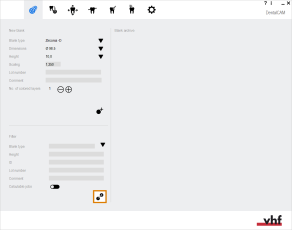
Icône pour l'importation d'une archive de pièces brutes DentalCAM 7 dans DentalCAM 8 (marqué en orange)
Comment récupérer l’icône d’importation
- Fermez DentalCAM 8.
- Lancez DentalCAM 7.
- Lancez DentalCAM 8.
Et ensuite ?
Si vous voulez transférer plus de données de la version 7 à la version 8 :
Importation de données de la version 7 vers la version 8
Si vous voulez créer une archive de pièces brutes partagée :
Intégrer DentalCAM & DentalCNC dans votre réseau
Si vous voulez continuer à personnaliser le logiciel :